Вікно Canon Cloud Printing Center
У цьому розділі описано екрани Canon Cloud Printing Center, які відображаються на смартфоні, планшеті або комп'ютері.
Опис початкового екрана
У цьому розділі наведено опис початкового екрана Canon Cloud Printing Center.
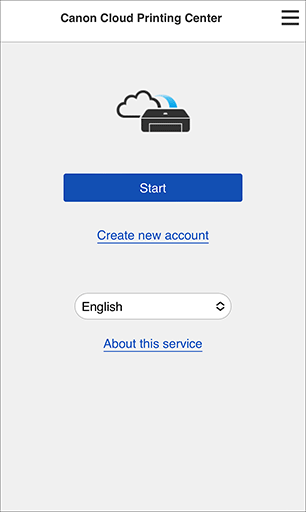
 Важливо
Важливо
- Сеанс входу в службу триває 60 хвилин після останнього доступу.
- Мова
- Виберіть потрібну мову.
- Створити облік. запис (Create new account)
- У Canon Cloud Printing Center буде додано нову реєстрацію.
Для нової реєстрації потрібен Реєстраційний ідентифікатор принтера. - Про цю службу (About this service)
- Цей пункт відображає опис служби.
- Вимоги до системи (System requirements)
- Тут відображаються вимоги до системи для використання Canon Cloud Printing Center.
- Інформ. про ліцензію на ПЗ (Software license info)
- Відображаються відомості про ліцензування Canon Cloud Printing Center.
 Примітка
Примітка- Вимоги до системи (System requirements) та Інформ. про ліцензію на ПЗ (Software license info) можна переглянути, натиснувши
 .
.
Опис головного екрана
Після входу в Canon Cloud Printing Center відкривається головний екран.
Використовуйте його області для реєстрації програм і керування ними.
Якщо ви використовуєте смартфон, планшет або комп'ютер із macOS, можна також запустити програму.
 Важливо
Важливо
- Доступні в службі функції залежать від того, яку роль, Адміністратор чи Звич. корист., призначено користувачеві на принтері, а також від установленого способу керування.
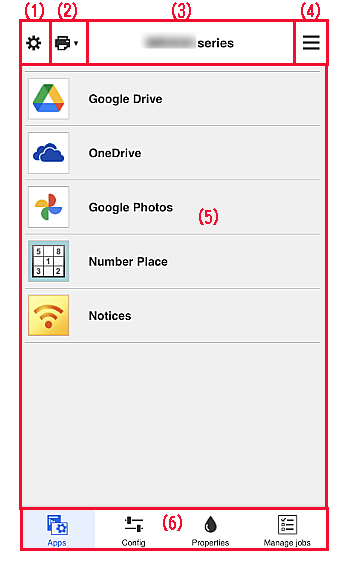
(1) Ліве контекстне меню (тільки Адміністратор (Administrator))
Якщо вибрати Керування принтером (Mng. printer), Керування користувач. (Manage users) або Установити (Set), відкриється відповідний екран.
Екран «Керування принтером (Mng. printer)»
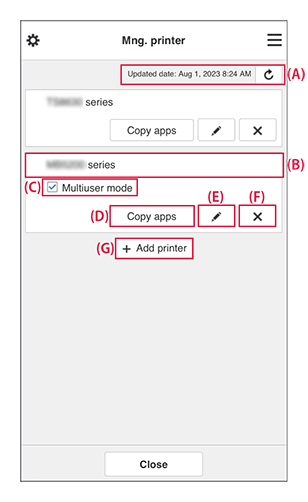
Доступні наведені нижче функції.
(A) Інформація про час і дату оновлення інформації про принтер
-
Інформація про час і дату останнього оновлення інформації про принтер.
Натисніть кнопку «Оновити», щоб переглянути актуальну інформацію. (B) Перегляд інформації про принтер
-
Відображається зареєстроване ім'я принтера.
Якщо на принтері сталася помилка, відобразиться знак попередження. (C) Багатокорист. режим (Multiuser mode)
-
Якщо принтер використовують кілька користувачів, установіть прапорець Багатокорист. режим.
Прапорець пов'язано з екраном Установити код безпеки (Set security code). (D) Копіювання програм
-
Виберіть цю функцію, щоб скопіювати програми з вибраного принтера на інший.
Виберіть Принтер призначення (Destination printer) та Вихідний принтер (Source printer). Потім натисніть OK.
(E) Змінення імені принтера
-
Відобразиться екран для змінення імені принтера.
Щоб змінити ім'я, дотримуйтесь інструкцій на екрані. Важливо
Важливо-
Вибираючи ім'я принтера, ураховуйте такі обмеження щодо символів:
- До 128 символів (Розрізняються великі та малі літери.)
-
(F) Видалення принтерів
-
Принтер буде видалено з Canon Cloud Printing Center.
Передаючи принтер у власність іншій особі, натисніть Видалити інформацію, збережену на принтері (Clear the information saved on the printer). (G) Додавання принтера
-
Виберіть цю функцію, щоб додати принтери.
Щоб додати принтер, потрібен Реєстраційний ідентифікатор принтера. Примітка
Примітка- Хоча кількість принтерів, які можна зареєструвати для одного власника, не обмежується, гарантовано роботу тільки до 16 принтерів.
Екран Керування користувач. (Manage users)
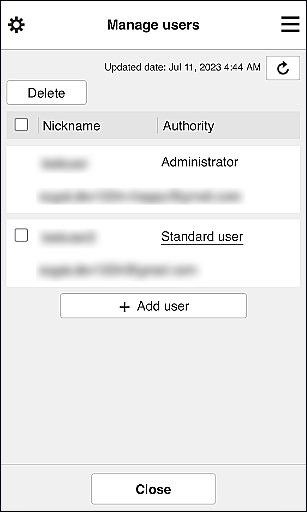
Доступні наведені нижче функції.
-
Видалення користувачів
Установіть прапорець біля користувача, якого потрібно видалити, і натисніть Видалити (Delete).
Однак ви не можете видалити себе. Щоб видалити себе, скасуйте реєстрацію на екрані Мій обліковий запис. -
Додавання користувача
Виберіть Додати користувача (Add user). З'явиться екран реєстрації користувача.
-
Зміна параметрів ролей «Адміністратор (Administrator)» і «Звич. корист. (Standard user)»
Щоб змінити права користувача з роллю Адміністратор (Administrator) або Звич. корист. (Standard user), виберіть Права (Authority) для користувача, для якого потрібно змінити параметри.
Екран Установити (Set)
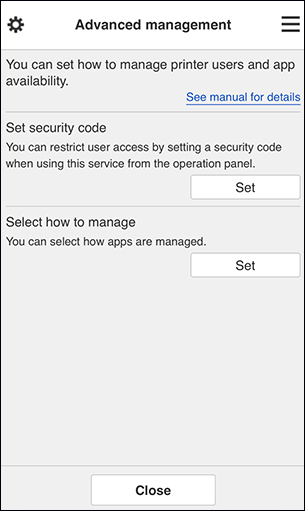
Можна встановлювати та керувати користувачами принтера та тим, які програми можна використовувати.
Натисніть Установити (Set), щоб повернутися до екрана параметрів.
-
Установити код безпеки (Set security code)
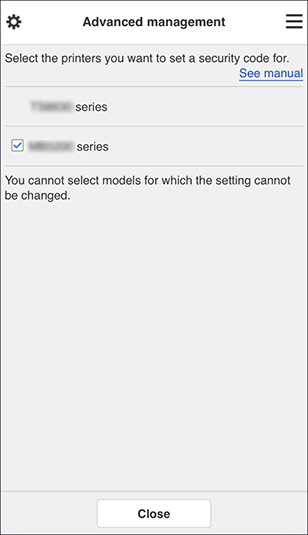
Кожен користувач може встановити Код безпеки, запускати програму, виконувати друк та інші операції.
Цей параметр пов'язаний із пунктом Багатокорист. режим (Multiuser mode) на екрані Керування принтером (Mng. printer). Примітка
Примітка- У списку не відображаються моделі, на яких немає РК-дисплея, або моделі з монохромним РК-дисплеєм.
- Цей прапорець не відображається для моделей, які не підтримують Багатокорист. режим (Multiuser mode).
- Щоб перевірити, чи сумісна ваша модель із цією функцією, див. розділ «Моделі, які підтримують коди безпеки».
-
Вибір спос. керування (Select how to manage)
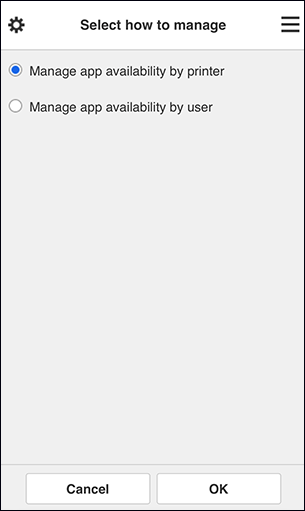
Можна змінити спосіб керування для програм і принтерів, які можна використовувати.
- Керувати доступністю програм для принтерів (Manage app availability by printer)
- Якщо використовується кілька принтерів, можна керувати використовуваними програмами для кожного принтера.
- Керувати доступністю програм для користувачів (Manage app availability by user)
- Якщо використовується один принтер, можна вибрати програми, доступні користувачу.
Приклади використання див. в розділі «Поради щодо використання Canon Cloud Printing Center (домашнє використання, з моделями PRO-1000 series і PRO-500 series)».
 Примітка
Примітка- Якщо ви керуєте тим, які програми можна використовувати, для принтерів, параметри за промовчанням дають користувачам змогу додавати, видаляти й перегруповувати програми.
Крім того, якщо використовується принтер серії MAXIFY і на екрані Екран «Керування принтером» вибрано Багатокорист. режим (Multiuser mode), додавати, видаляти та перегруповувати програми може лише адміністратор. - Якщо ви керуєте тим, які програми можна використовувати, для користувачів, усі користувачі можуть додавати, видаляти й перегруповувати програми незалежно від значення параметра Багатокорист. режим (Multiuser mode).
(2) Вибір принтера (Select printer)
На екрані Вибір принтера (Select printer) можна вибрати принтер.
Якщо використовується комп'ютер, можна вибрати принтер безпосередньо з розкривного меню.
 Примітка
Примітка
- Принтери з параметрами, які обмежують їх використання, не відображаються.
(3) Область імені принтера
Відобразиться зареєстроване ім'я вибраного принтера.
Адміністратор (Administrator) може змінити ім'я принтера на екрані Керування принтером (Mng. printer) лівого контекстного меню.
(4) Праве контекстне меню
Відображувана інформація залежить від меню, вибраного в області меню.
Символ  означає, що є непрочитане нове сповіщення.
означає, що є непрочитане нове сповіщення.
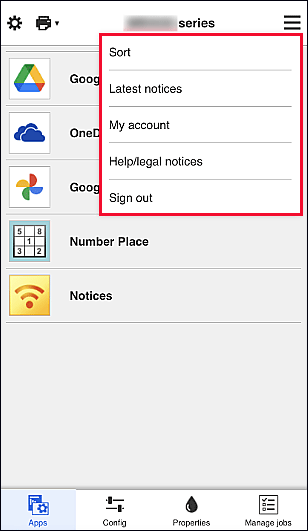
-
Сортування (Sort)
Відображення екрана, на якому можна сортувати зареєстровані програми.
Щоб змінити порядок відображення програм, натискайте кнопки «вгору» та «вниз». Закінчивши, натисніть Готово (Done).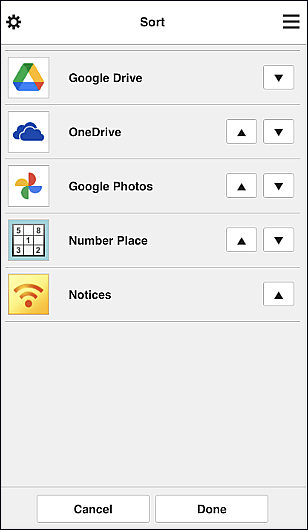
 Примітка
Примітка- Опис піктограм, що відображаються
 : не можна скористатися, оскільки програма ще не випущена або не підтримується для цього регіону, моделі або мови.
: не можна скористатися, оскільки програма ще не випущена або не підтримується для цього регіону, моделі або мови.
 : програма, для якої встановлено розклад.
: програма, для якої встановлено розклад.
- Опис піктограм, що відображаються
-
Останні повідомлення (Latest notices)
Відображення останніх сповіщень. Символ
 означає, що є непрочитане нове сповіщення.
означає, що є непрочитане нове сповіщення. -
Мій обліковий запис (My account)
Відображення інформації про користувача.
На екрані Мій обліковий запис (My account) можна змінити параметри свого облікового запису.
З екрана Мій обліковий запис (My account) можна відкрити екран Дозволені служби (Permitted services) та видалити параметри пов'язаної служби. -
Довід./повід.зг.з зак. (Help/legal notices)
Відображення опису екрана Canon Cloud Printing Center і різноманітних нагадувань.
-
Вийти (Sign out)
Відкриється екран «Вихід» програми Canon Cloud Printing Center.
(5) Область відображення
Відображувані екрани залежать від вибраного меню.
(6) Область меню
Відображаються такі 4 кнопки меню:
-
Програми (Apps)
В Область відображення відобразиться список зареєстрованих програм.
-
Конфігурація (Config)
В Область відображення відобразиться екран реєстрації програм.
Можна перемикатися між екранами Зареєстровано (Registered) та Пошук програм (Search apps).На екрані Зареєстровано (Registered) перелічено зареєстровані програми.
Можна переглянути інформацію про ці програми чи скасувати їхню реєстрацію.- Якщо встановлено параметр Керувати доступністю програм для користувачів (Manage app availability by user), навіть Звич. корист. (Standard user) може реєструвати та видаляти програми.
- Якщо вибрати
 , відобразяться докладні відомості про програму.
, відобразяться докладні відомості про програму. - Вибирайте УВМК (ON)/ВИМК (OFF), щоб зареєструвати програму чи скасувати реєстрацію.
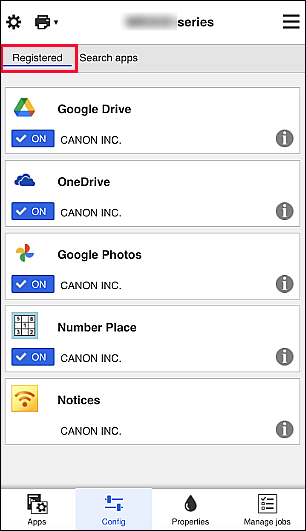
 Примітка
ПриміткаНа екрані Пошук програм (Search apps) наведено структурований за категоріями список програм, які можна зареєструвати за допомогою Canon Cloud Printing Center.
- Опис піктограм, що відображаються
 : не можна скористатися, оскільки програма ще не випущена або не підтримується для цього регіону, моделі або мови.
: не можна скористатися, оскільки програма ще не випущена або не підтримується для цього регіону, моделі або мови.
 : програма, для якої встановлено розклад.
: програма, для якої встановлено розклад.
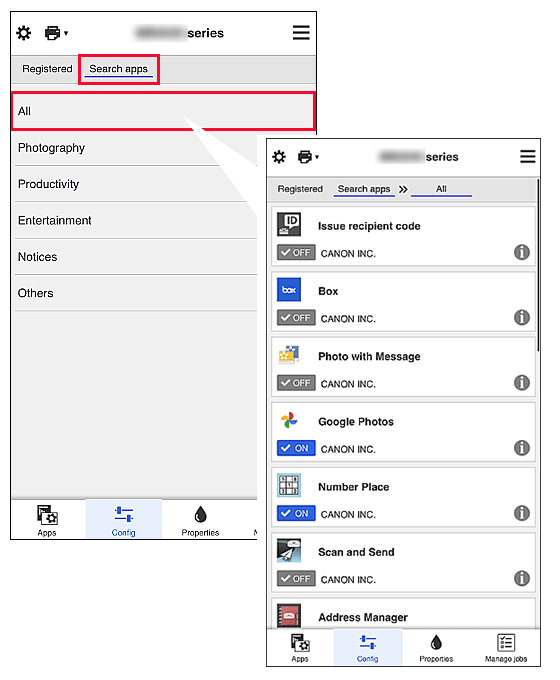
 Примітка
Примітка -
Параметри (Properties)
На цьому екрані відображається стан вибраного принтера.
Можна переглянути інформацію про залишок чорнила чи відомості про помилку. Крім того, наведено посилання на сайт для купівлі чорнила та Онлайновий посібник. Важливо
Важливо- Відображувані властивості можуть відрізнятися від фактичного стану під час відображення — це залежить від стану принтера.
-
Керув. завд. (Manage jobs)
На цьому екрані відображається стан друку або сканування та журнал.
Стан друку або сканування вказано в розділі Список станів (Status list), а журнал друку або сканування — у розділі Журнал (History).
Можна також скасувати завдання друку або сканування та видалити інформацію в журналі.
Щоб скасувати або видалити завдання, виберіть його та натисніть Скасувати (Cancel) або Видалити (Delete).
